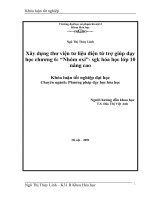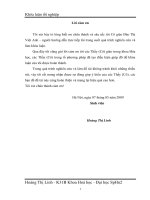thư viện tài liệu điện tàu thủy
Bạn đang xem bản rút gọn của tài liệu. Xem và tải ngay bản đầy đủ của tài liệu tại đây (350.31 KB, 17 trang )
<span class='text_page_counter'>(1)</span><div class='page_container' data-page=1>
<b>BÀI 1: PHẦN MÊM MATLAB và CÁCH SỬ DỤNG</b>
1.1
Tổng quan về phần mềm MATLAB
MATLAB – phần mềm nổi tiếng của công ty MathWorks, là một ngôn ngữ hiệu năng cao
cho tính tốn kỹ thuật như được viết trong logo của phần mềm này. Nó tích hợp tính tốn,
hiện thị và lập trình trong một môi trường dễ sử dụng. Các ứng dụng tiêu biểu của
MATLAB bao gồm:
Hỗ trợ toán học và tính tốn
Phát triển thuật tốn
Mơ hình, mơ phỏng
Phân tích, khảo sát và hiển thị số liệu
Đồ họa khoa học và kỹ thuật
Phát triển ứng dụng với các giao diện đồ họa.
Tên của phần mềm MATLAB bắt nguồn từ thuật ngữ “Matrix Laboratory”. Đầu tiên nó
được viết bằng FORTRAN để cung cấp truy nhập dễ dàng tới phần mềm ma trận được phát
triển bởi các dự án LINPACK và EISPACK. Sau đó nó được viết bằng ngôn ngữ C trên cơ
sở các thư viện nêu trên và phát triển thêm nhiều lĩnh vực của tính tốn khoa học và các ứng
dụng kỹ thuật.
Ngoài MATLAB cơ bản với các khả năng rất phong phú sẽ được đề cập sau, phần mềm
MATLAB cịn được trang bị thêm các ToolBox – các gói chương trình (thư viện) cho các
lĩnh vực ứng dụng rất đa dạng như xử lý tín hiệu, nhận dạng hệ thống, xử lý ảnh, mạng nơ
ron, logic mờ, tài chính, tối ưu hóa, phương trình đạo hàm riêng, sinh tin học,... Đây là các
tập hợp mã nguồn viết bằng chính MATLAB dựa theo các thuật tốn mới, hữu hiệu mà
người dùng có thể chỉnh sửa hoặc bổ sung thêm các hàm mới.
MATLAB được thiết kế để giải các bài tốn bằng số chứ khơng nhằm mục đích chính là tính
tốn ký hiệu như MATHEMATICA và MAPLE. Tuy nhiên, trong MATLAB cũng có thể
tính tốn ký hiệu được nhờ các hàm trong Symbolic Math ToolBox.
Tác dụng của MATLAB như thế nào?
</div>
<span class='text_page_counter'>(2)</span><div class='page_container' data-page=2>
dụng nói chung như Tối ưu hóa, Xác xuất-Thống kê thì MATLAB là một mơi trường lý
tưởng vì nó đơn giản, dễ sử dụng, hỗ trợ nhiều hàm cài đặt sẵn và rất nhiều hàm dưới dạng
mã nguồn (của MATLAB cơ bản và các ToolBox Optimization, Statistics, Spline, Wavelet,
Curve Fitting) cũng như hỗ trợ đồ họa phong phú. Người sử dụng khơng phải mất thời gian
vào việc lập trình mà có thể dành nhiều thời gian và cơng sức cho tìm hiểu và phát triển
thuật tốn.
- Đối với cơng việc phát triển các phần mềm ứng dụng tốn học thì MATLAB cũng là mơi
trường lý tưởng vì nó cũng cung cấp cơng cụ xây dựng giao diện thân thiện một cách nhanh
chóng.
- Khơng chỉ như vây, MATLAB cịn là mơi trường vơ cùng thuận lợi cho việc học tập,
nghiên cứu và phát triển các ứng dụng đa dạng trong nhiều lĩnh vực khác nhau của khoa học
và cơng nghệ từ điều khiển, trí tuệ nhân tạo đến tài chính, viễn thơng,...
- Chính vì thế, MATLAB được đông đảo các giới khoa học và công nghệ sử dụng rộng rãi
và được giảng dạy, phổ biến trên toàn thế giới.
Để tải bản cài đặt của bạn có thể vào mục thư viện của trang revitviet.vn để tải. MATLAB
có cả phiên bản chạy trên UNIX và WINDOWS
1.2 KHỞI ĐỘNG VÀ GIAO DIỆN CHƯƠNG TRÌNH
</div>
<span class='text_page_counter'>(3)</span><div class='page_container' data-page=3>
Trên đây là của sổ làm việc của Matlab
Dể gõ lệnh ta đánh lệnh vào sau dấu nhắc của chương trình
Ví dụ : Khái báo biến x có giá trị từ 1 tới 10
>> x =1:1:10
Ta được kết quả
Dể vễ một đồ thi nào đó ta sử dụng các hàm chuẩn trong Mat Lab đã được ghi trong giáo
trình
Ví dụ vẽ hàm số y= sin x với x là các giá trị được lấy ở trên;
>> y=sin(x);
>> plot(x,y);
>> grid on;
</div>
<span class='text_page_counter'>(4)</span><div class='page_container' data-page=4>
Rất đơn giản để thực hiện trên mat lab:
1.3 Lập trình với MatLab
MatLab khơng chỉ biết tới là cơng cụ tính tốn mạnh mà cịn là một ngơn ngữ dùng để
lập trình nữa
Để lập trình được với MatLab ta sử dụng cửa sổ Mfile trong mat lab
Giao diện cửa sổ ở hình dưới :
Ở đây tôi sẽ lưu thành tên “vidu” để lập trình giải bài tốn sau y = 3x2<sub>-2 trong đó x là </sub>
</div>
<span class='text_page_counter'>(5)</span><div class='page_container' data-page=5>
Y là kết quả trả về
Chương trình viết trong Mfile
x=input('nhapgiatricua x');
y=3*x*x - 2;
disp('gia tri cua y');
disp(y);
Sau khi viết xong ta lưu lại :
Tại cửa sổ Lệnh Của MATLAB ta gõ
>>vidu rồi ấn enter
Ta được chương trình như sau
>> vidu
nhapgiatricua x4
gia tri cua y
46
>>
Thật đơn giản để phát triển từ đây :
1.4 Xây dựng giao diện trên MatLab giống visual Basic
Lại một ứng dụng hay nữa trong MatLab các bạn có thể nhàm chán trong việc
lập trình thì đây có thể là cửa số giúp bạn có cái nhìn trực quan làm việc có
hướng điều khiển Để sử dụng thành thạo phần này các bạn phải có it kiến thức về
lớp , cấu trúc để biết cách truy cập vào đối tượng cụ thể
Dưới đây là giao diện của của số đó
</div>
<span class='text_page_counter'>(6)</span><div class='page_container' data-page=6></div>
<span class='text_page_counter'>(7)</span><div class='page_container' data-page=7>
Đây là của sổ giúp bạn thao tác lấy các biểu tượng ra để xây dựng
Tối sẽ lấy ví dụ 1 bài sau để cho các bạn có thể tiếp cận được
Xây dựng 1 máy tính đơn giản như sau:
</div>
<span class='text_page_counter'>(8)</span><div class='page_container' data-page=8>
Dể thay đổi các thuộc tính các bạn có thể click đúp vào từng thuộc tính và thay
đổi
ở đây tơi thay đổi thuộc tính là String và color các bạn có thể phát triển thêm
Bây giờ tơi sẽ biết lệnh khi có sự kiện ấn nút Tính thì kết quả sẽ được cộng lại ở
giá trị 1 và giá trị 2 và hiện thị kết quả vào ô kết quả
Các bạn tiến hành như sau click chuột phải vào nút lênh rồi chọn View
CallBacks chọn Callback
Đây là sự kiện khi người dùng ấn vào nút này
Ta chỉ cần lập trình cho những gì hiện ra trong của sổ này
</div>
<span class='text_page_counter'>(9)</span><div class='page_container' data-page=9>
Ở đây chính là nút lệnh được gọi các giá trị được định nghĩa các bạn hãy tự dịch
để tìm hiểu thêm
Chỗ trống trên chính là chỗ các bạn thêm lệnh vào
ở đây tôi sẽ giải thích handles như là một lớp chứa tất cả các phần tử các bạn
muốn truy cập vào phần từ nào của đối tượng đề phải thơng qua nó
thứ 2 lệnh get là lệnh cho phép nhận dữ liệu từ đối tượng
str2num cho phép đổi kiểu string sang số
và num2str cho phép đổi kiêu số sang tring
để hiện thi hay thiết lập cho các thuộc tính thì ta sủ dụng lệnh set
trên là chương trinh tôi viết
</div>
<span class='text_page_counter'>(10)</span><div class='page_container' data-page=10>
<b>Bài 2: ÚNG DỤNG SIMULINK TRONG NGHIÊN CỨU TÍNH ỔN ĐỊNH</b>
ÁP DỤNG VÀO CÁC BÀI TỐN TRONG LÝ THUYẾT ĐIỀU KHIỂN TỬ
ĐỘNG
Trong phần này tôi xin giới thiệu đôi nét về Simulink đây là công cụ mô phỏng trong
MatLab với các thư viện chuẩn hóa giúp ta có cách nhìn mới về một số bài tốn và các bước
nghiên cứu mới trong việc tìm sự ổn định của hệ thống bằng việc xây dựng mô hình ảo hóa
Thay đổi các thơng số rồi khảo sát, đặc biệt các hàm truyền không gian trạng thái khá phức
tạp nhưng khi được xây dựng trên Matlab thật đơn giản
Tuy nhiên để hiểu và sử dụng được nó địi hỏi các bạn phải có chút kiến thức về tính ổn định
của hệ thống thơng qua các tiều chuẩn được học trên lớp từ đó tạo ra được phương pháp tính
chọn một cách hợp lý
Đầu tiên để mở được simulink địi hỏi Matlab của bạn phải có trong thư viện cài đặt
</div>
<span class='text_page_counter'>(11)</span><div class='page_container' data-page=11>
Đây là cứa sổ thư viện chứa các khối cơ bản để bạn xây dựng hệ thống ngồi ra nó cịn cũng
cấp sẵn các mơ hình được dựng sẵn trong đó có điều khiển mờ , logic …..
</div>
<span class='text_page_counter'>(12)</span><div class='page_container' data-page=12></div>
<span class='text_page_counter'>(13)</span><div class='page_container' data-page=13>
Cịn rất nhiều mơ hình khác
Ứng dụng nó để xây dụng mơ hình Động cơ khơng đồng bộ lấy nguồn từ máy phát đồng bộ
có tốc độ phụ thuộc vào bộ điều tốc
</div>
<span class='text_page_counter'>(14)</span><div class='page_container' data-page=14>
Mơ hình động cơ không đồng bộ là
</div>
<span class='text_page_counter'>(15)</span><div class='page_container' data-page=15>
Tiếp là mô hình của bộ điều tốc
</div>
<span class='text_page_counter'>(16)</span><div class='page_container' data-page=16>
Tốc độ kích từ
Đặc tính động cơ diesel
</div>
<span class='text_page_counter'>(17)</span><div class='page_container' data-page=17></div>
<!--links-->